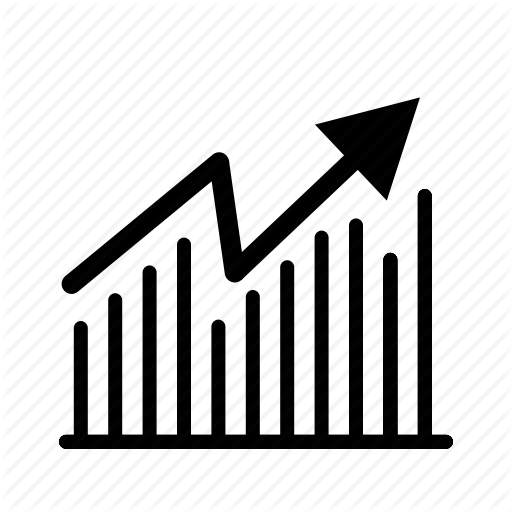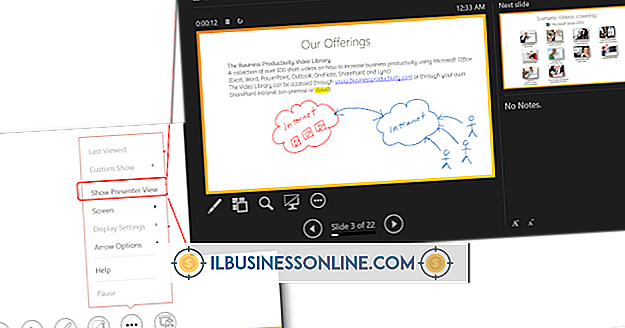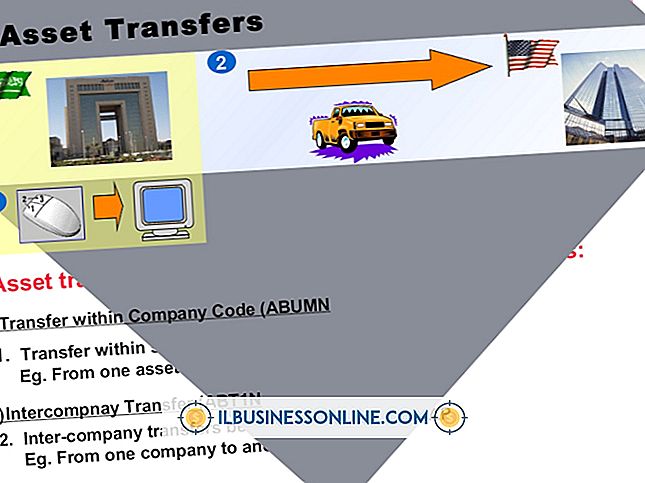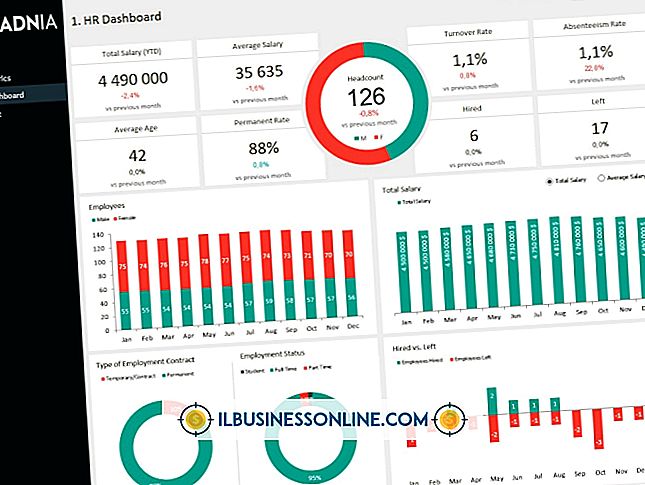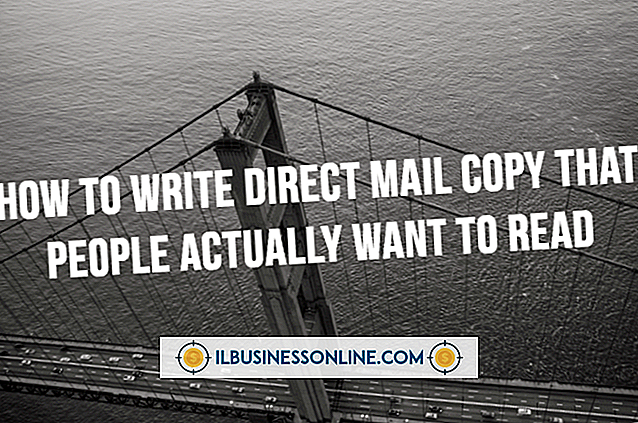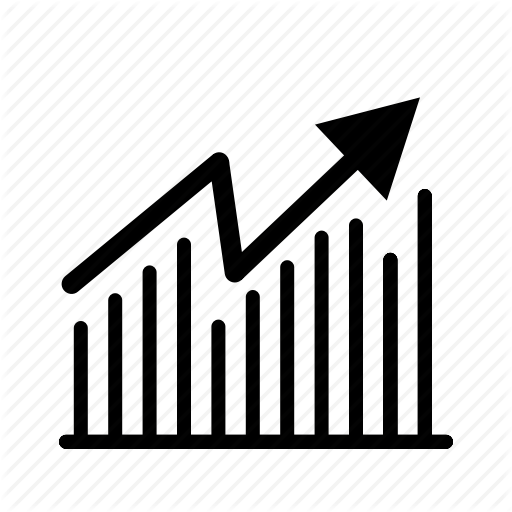Så här döljer du information från andra på Outlook Calendar
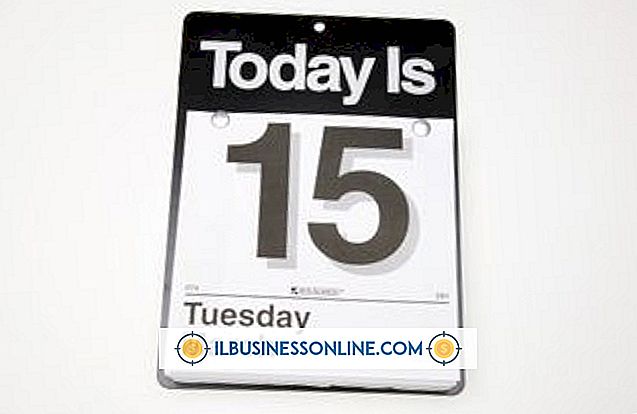
När du delar en kalender i Outlook kan du lägga till anpassade synlighetsinställningar som begränsar dina synliga objekt. Du kan till exempel bara dela din lediga tid eller låta andra bara se titlarna - och inte beskrivningar - av dina schemalagda engagemang. Samma funktion kan senare ändras om du ändrar dig och vill ytterligare begränsa eller slappna av kalenderns synlighetsinställningar.
Kalenderdelningstillbehör för Outlook
Om du vill dela en kalender med antingen skrivbords- eller webbappsversionen av Outlook, navigerar du till kalendern och väljer "Dela". Det finns tre inställningar för tillståndsbehörighet från vilken du kan välja: "Endast tillgänglig" tillåter endast en visning av din lediga tid, "Begränsad information", tillgänglig tid och titeln på schemalagda händelser och "Fullständig information" delar all kalenderinformation.
Kalenderdelningstillbehör för Outlook.com
Processen är lite annorlunda på Outlook.com. Efter att ha loggat in på webbgränssnittet, klicka på pilen bredvid "Outlook", välj "Kalender" och klicka sedan på "Dela". Du kan göra en annan person till delägare i kalendern - det här ger fullständig skapa, redigera och visa åtkomst - eller du kan genomföra begränsningar genom att ställa in behörigheter till "Visa, redigera och ta bort objekt", "Visa detaljer", Visa Gratis / upptagna tider, titlar och platser "eller" Visa gratis / upptagna tider. "
Ändra delningstillstånd
Ändring av visningsbehörigheterna för en kalender som redan har delats varierar också beroende på vilken version av Outlook du använder. I skrivbordsversionen klickar du bara på knappen "Kalenderbehörigheter" för att göra ändringar. I webbapplikationen klickar du på "Dela en kalender" och väljer sedan "Ändra delningsbehörigheter". I Outlook.com klickar du på "Dela" och sedan redigerar inställningarna under "Tillstånd."